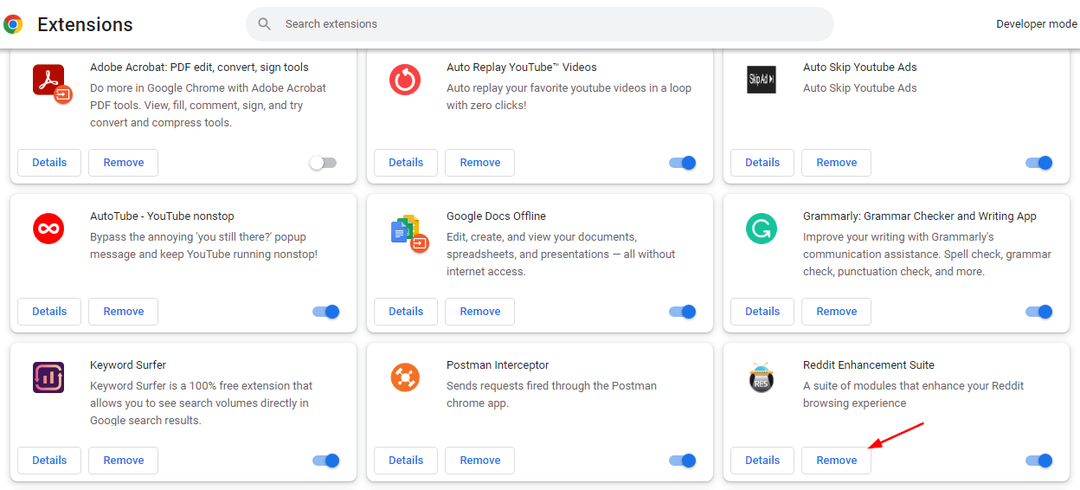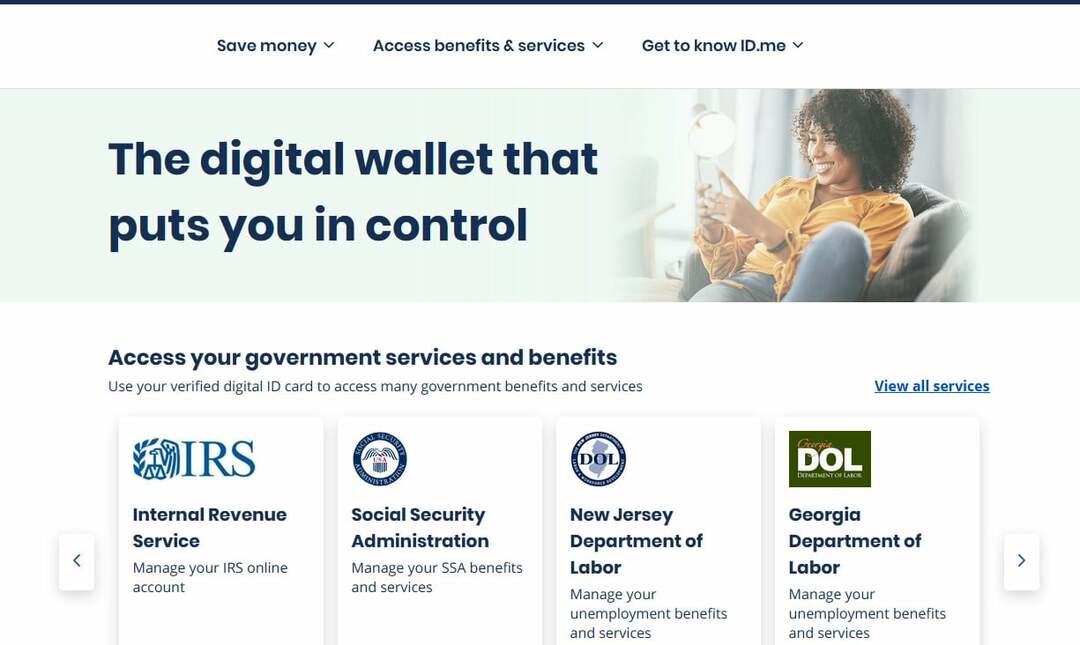Przejście na płatną sieć VPN może być przełomem, którego potrzebujesz
- Aby rozwiązać typowe błędy przesyłania strumieniowego, takie jak kod błędu Freevee ITV-101, zawsze upewnij się, że oprogramowanie sprzętowe telewizora jest aktualne.
- Odkryliśmy, że Twoja lokalizacja może również powodować problemy z połączeniem, więc spróbuj zaktualizować swój region lub skorzystać z niezawodnej sieci VPN.
- Bądź na bieżąco, gdy odkryjemy więcej przyczyn tego błędu i jego kolejnych rozwiązań.

Kod błędu ITV-101 z komunikatem Nie udało się załadować zegarka mogą pojawić się w aplikacji Freevee podczas próby strumieniowego przesyłania treści. Podobnie jak wiele takich błędów, może to być problem związany z Internetem lub dostawcą usług.
W każdym razie rozwiązanie jest dość łatwe i powinieneś móc ponownie cieszyć się treściami premium na telewizorze.
Co to jest kod błędu ITV-101 w Freevee?
Jak testujemy, recenzujemy i oceniamy?
Przez ostatnie 6 miesięcy pracowaliśmy nad stworzeniem nowego systemu oceny sposobu, w jaki tworzymy treści. Korzystając z niego, później przerobiliśmy większość naszych artykułów, aby zapewnić praktyczną wiedzę na temat stworzonych przez nas przewodników.
Aby uzyskać więcej szczegółów, możesz przeczytać jak testujemy, recenzujemy i oceniamy w WindowsReport.
Ten kod błędu może wystąpić na telewizorze, urządzeniu Roku lub Firestick podczas próby przesyłania strumieniowego treści w aplikacji Freevee. Zwykle może to być spowodowane ograniczeniami geograficznymi, które uniemożliwiają dostęp do treści.
Jak naprawić błąd o kodzie ITV-101 na platformie Freevee?
Zacznij od sprawdzenia następujących wymagań wstępnych:
- Upewnij się, że używasz najnowszej wersji aplikacji Freevee i że Twój kraj jest ustawiony prawidłowo.
- Przetestuj swoje Ipołączenie internetowe i upewnij się, że jego prędkości są na optymalnym poziomie, a jeśli to konieczne, wyłącz i wyłącz modem.
- Sprawdź wszystkie porty fizyczne pod kątem luźnych połączeń, przeszkód lub uszkodzeń kabli/złączy.
- Jeśli używasz Freevee z połączeniem Wi-Fi, przełącz się na kabel Ethernet, aby uzyskać lepszą i stabilniejszą łączność.
1. Zaktualizuj oprogramowanie sprzętowe telewizora
- W tym rozwiązaniu będziemy korzystać z modelu TCL.
- W telewizorze znajdź swój Ustawienia.

- Iść do System.

- Kliknij O następnie wybierz Aktualizacja oprogramowania.

- Wybierać Aktualizacja sieci i kliknij Aktualizacja systemu.

- Teraz kliknij Sprawdź aktualizację. System przeskanuje w poszukiwaniu dostępnych aktualizacji.

- Rozpoczniesz pobieranie aktualizacji lub otrzymasz komunikat, że Twój telewizor jest już aktualny.

2. Wyczyść pamięć podręczną urządzenia
- Uderz w Okna klawisz, a następnie kliknij przycisk Ustawienia menu.

- W lewym okienku wybierz System, następnie z prawej strony okna przejdź do Składowanie.

- Poczekaj, aż system operacyjny przeskanuje i oceni tymczasowe pliki pamięci podręcznej przechowywane w systemie.
- Kliknij na Pliki tymczasowe opcja.

- Zostaną teraz wyświetlone różne pliki pamięci podręcznej.
- Przewiń w dół, wybierz pliki, które chcesz usunąć, i kliknij przycisk Usuń pliki przycisk.

- W wyskakującym oknie Kliknij Kontynuować aby zakończyć proces.

- Teraz wybrane pliki zostaną usunięte.
3. Zaktualizuj sterowniki ekranu
- Uderz w Okna typ klucza Menadżer urządzeń w pasku wyszukiwania i kliknij otwarty.

- Nawigować do Karty graficzne aby rozwinąć, kliknij prawym przyciskiem myszy kartę graficzną i wybierz Uaktualnij sterownik.

- Wybierać Wyszukaj automatycznie sterowniki.

- Pobierz i zainstaluj aplikację Outbyte Driver Updater.
- Uruchom oprogramowanie i poczekaj, aż aplikacja wykryje wszystkie niekompatybilne sterowniki.
- Teraz wyświetli się lista wszystkich wadliwych sterowników, które możesz wybrać Aktualizacja Lub Ignorować.

- Kliknij Zaktualizuj i zastosuj wybrane aby pobrać i zainstalować najnowsze wersje.
- Uruchom ponownie komputer, aby upewnić się, że zmiany zostały zastosowane.

OutByte
Utrzymuj swój procesor graficzny w nienagannym stanie, nie martwiąc się o możliwe problemy ze sterownikami.4. Wyłącz/włącz swoją sieć VPN
- wciśnij Okna klawisz i wybierz Ustawienia.

- Następnie wybierz Sieć i Internet i kliknij VPN w menu po prawej stronie.

- Wybierz połączenie VPN, które chcesz wyłączyć, kliknij menu rozwijane i wybierz Usunąć.
- Aby dodać, wykonaj podobne kroki.
W niektórych przypadkach niektóre aplikacje lubią Freeview Play może nie działać nawet z VPN. Zwykle problem polega na tym, że korzystasz z bezpłatnej sieci VPN. Już to omówiliśmy powody, dla których nie można ufać bezpłatnej sieci VPN, więc będzie ci lepiej uzyskanie płatnej usługi VPN to jest o wiele bardziej wydajne.
5. Wyłącz swój serwer proxy
- wciśnij Menu startowe ikonę i wybierz Ustawienia.

- Kliknij Sieć i Internet w lewym okienku, a następnie przewiń w dół i kliknij Pełnomocnik w prawym okienku.

- Wybierać Edytować obok Użyj serwera proxy opcja w Ręczna konfiguracja serwera proxy sekcję, wyłącz Użyj serwera proxy i kliknij Ratować.

6. Zresetuj swoją sieć
- Uderz w Okna klawisz i kliknij Ustawienia.

- Nawigować do Sieć i Internet.

- Wybierać Zaawansowane ustawienia sieciowe.

- Kliknij Reset sieci.

- Następnie naciśnij Zresetuj teraz przycisk.

7. Napraw/zresetuj aplikację Freevee
- Uderz w Menu startowe ikonę na pasku zadań i kliknij Ustawienia.

- Kliknij Aplikacje w lewym okienku, a następnie wybierz Aplikacje i funkcje w prawym okienku.

- Nawigować do Wolny aplikacji, kliknij trzy elipsy i wybierz Zaawansowane opcje.
- Przewiń w dół i wybierz Naprawa.
- Jeśli to nie usunie błędu, wróć i wybierz Resetowanie.
- Character AI Spróbuj ponownie Błąd: Jak naprawić ten błąd sieci
- Błąd uwierzytelniania za pomocą Venmo: 6 sposobów, aby to naprawić
- Poprawka: Czytnik immersyjny nie działa w programie OneNote
- TypingClub nie działa na Windows 11? Oto, co należy zrobić
- Co oznacza wygaśnięcie JWT i jak łatwo to naprawić
8. Zainstaluj ponownie FreeVee
- Uderz w Menu startowe ikonę na pasku zadań i kliknij Ustawienia.

- Kliknij Aplikacje w lewym okienku, a następnie wybierz Aplikacje i funkcje w prawym okienku.

- Nawigować do Wolny aplikacji, kliknij trzy elipsy i wybierz Odinstaluj.
- Uruchom Sklep Microsoftu, wyszukaj Aplikacja Freevee i kliknij Dostawać.

- Postępuj zgodnie z instrukcjami wyświetlanymi na ekranie i spróbuj ponownie.
Jakie są wskazówki dotyczące rozwiązywania problemów z kodami błędów na urządzeniach Freevee?
- Włącz automatyczne aktualizacje oprogramowania sprzętowego, aby uniknąć problemów ze zgodnością, ponieważ aplikacja Freevee często otrzymuje aktualizacje.
- Upewnij się, że wszystkie kable HDMI, Ethernet i USB są prawidłowo podłączone. Jeśli kable nie zostaną prawidłowo podłączone, może to spowodować problemy z komunikacją.
- Zawsze sprawdzaj kompatybilność sprzętu, zwłaszcza kabli i portów HDMI. Na przykład Freevee wymaga kabli zgodnych z HDCP.
- Regularnie czyść pamięć podręczną i pliki cookie w przeglądarce oraz innych aplikacjach, które mogą powodować zakłócenia w aplikacji do przesyłania strumieniowego.
Oprócz kodów błędów takich jak ten i Kod Amazona 2063, możesz także znudzić się reklamami, których nie można pominąć. Oczywiście jest to cena, jaką trzeba zapłacić za oglądanie treści za darmo, ale jeśli masz ich dość, zawsze możesz blokuj reklamy na swoim smart TV.
Na tym kończy się nasz przewodnik po błędzie Freevee o kodzie ITV-101. Mamy nadzieję, że ten artykuł był dla Ciebie pomocny i teraz lepiej rozumiesz, co powoduje ten błąd i jak go naprawić.
Jeśli wypróbowałeś inne rozwiązania, które sprawdziły się w Twoim przypadku, nie wahaj się podzielić się nimi z nami w sekcji komentarzy poniżej.